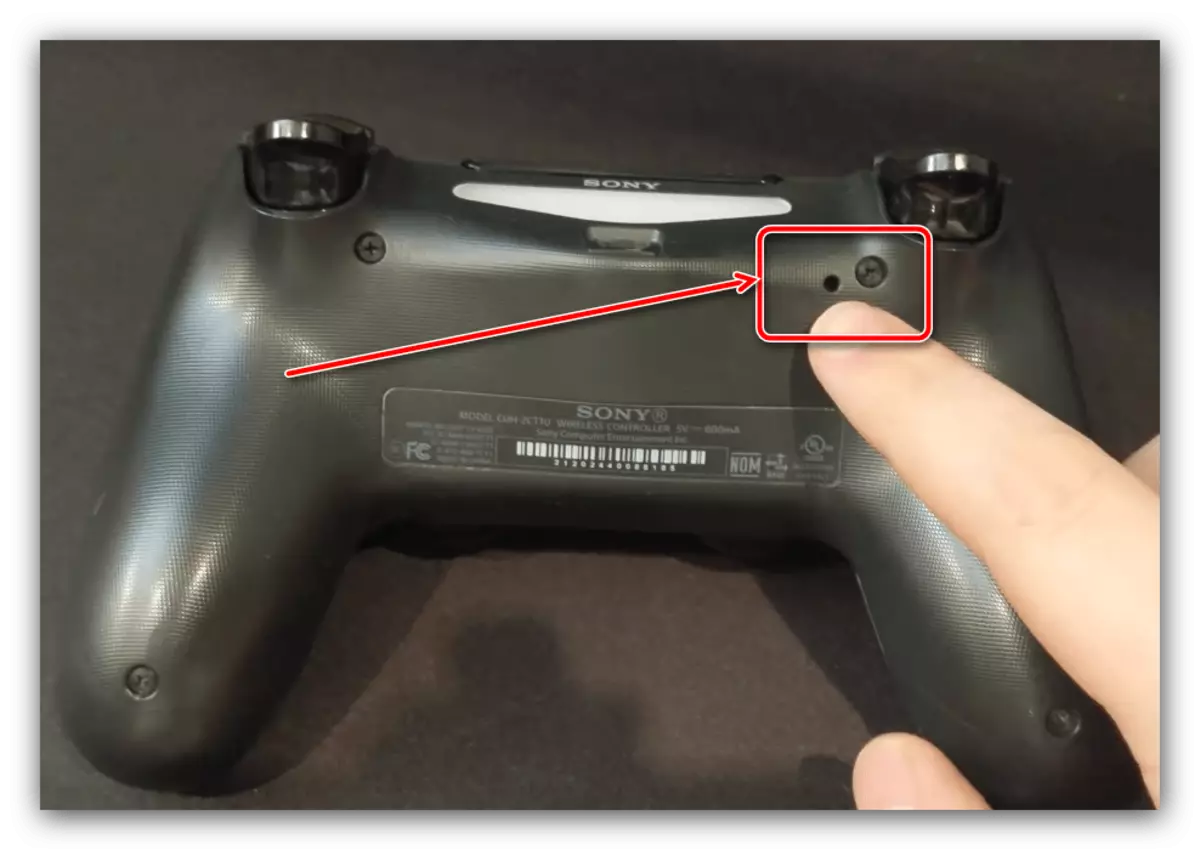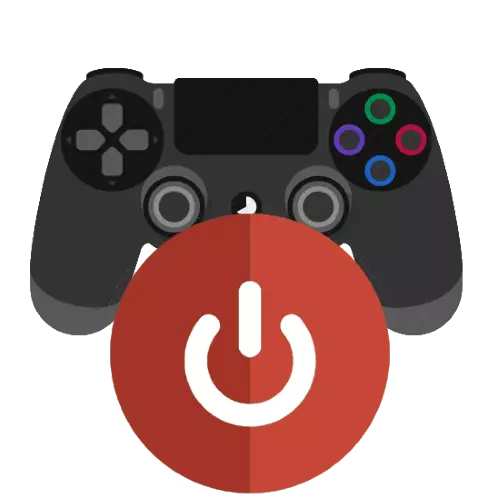
विधि 1: बटन संयोजन
कंसोल के पूर्ण शटडाउन के बिना DOOL 4 को चालू करने का सबसे आसान विकल्प "प्लेस्टेशन" बटन और "विकल्प" के संयोजन का उपयोग करने में होता है - उन्हें दबाएं और लगभग 10 सेकंड दबाएं, जिसके बाद नियंत्रक को बंद करना होगा। यदि प्रकाश संकेत गायब हो गया - मामला किया गया है।

विधि 2: "फास्ट मेनू"
विचाराधीन लेनदेन करने का दूसरा तरीका कुछ समय के बाद स्वचालित शटडाउन स्थापित करना है। यह निम्नानुसार होता है:
- "प्लेस्टेशन" बटन पर क्लिक करें और टीवी / मॉनीटर स्क्रीन पर "त्वरित मेनू" रखें।
- पैरामीटर की सूची में, आपको "ध्वनि और डिवाइस" आइटम चुनने की आवश्यकता है - "नियंत्रकों को बंद करने के लिए समय निर्धारित करें।"
- वांछित समय अंतराल (उपलब्ध 10, 30 और 60 मिनट) का चयन करें, इसे क्रॉस का उपयोग करके निर्दिष्ट करें और पुष्टि करने के लिए "क्रॉस" दबाएं।

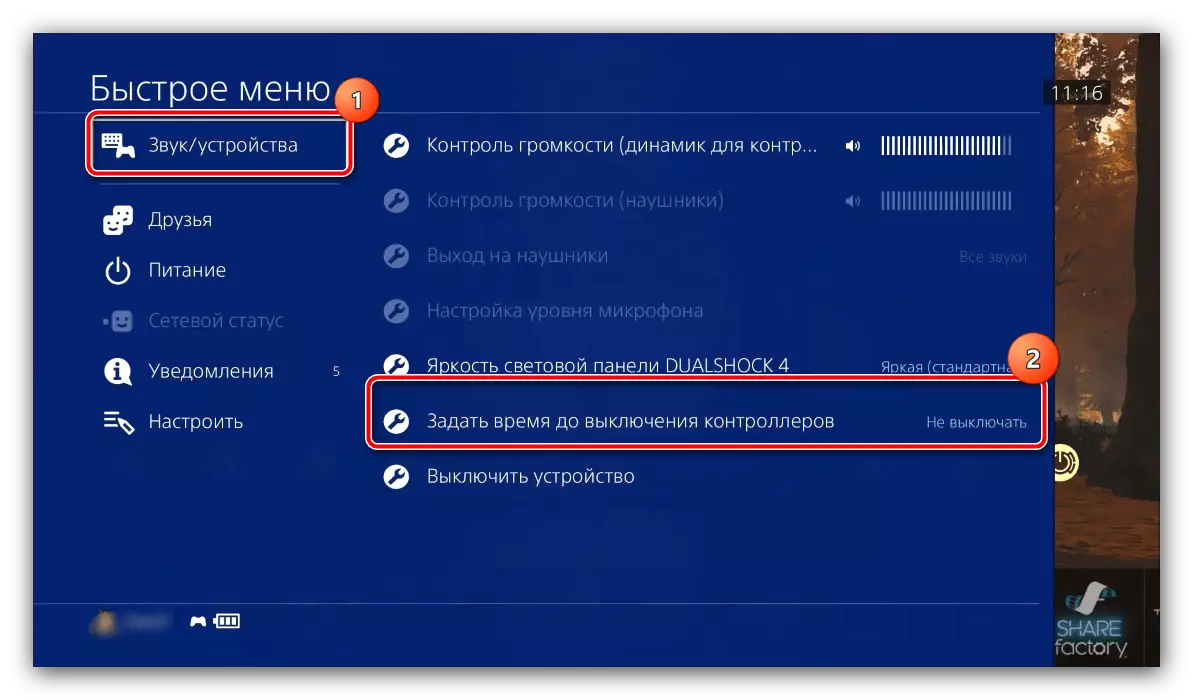
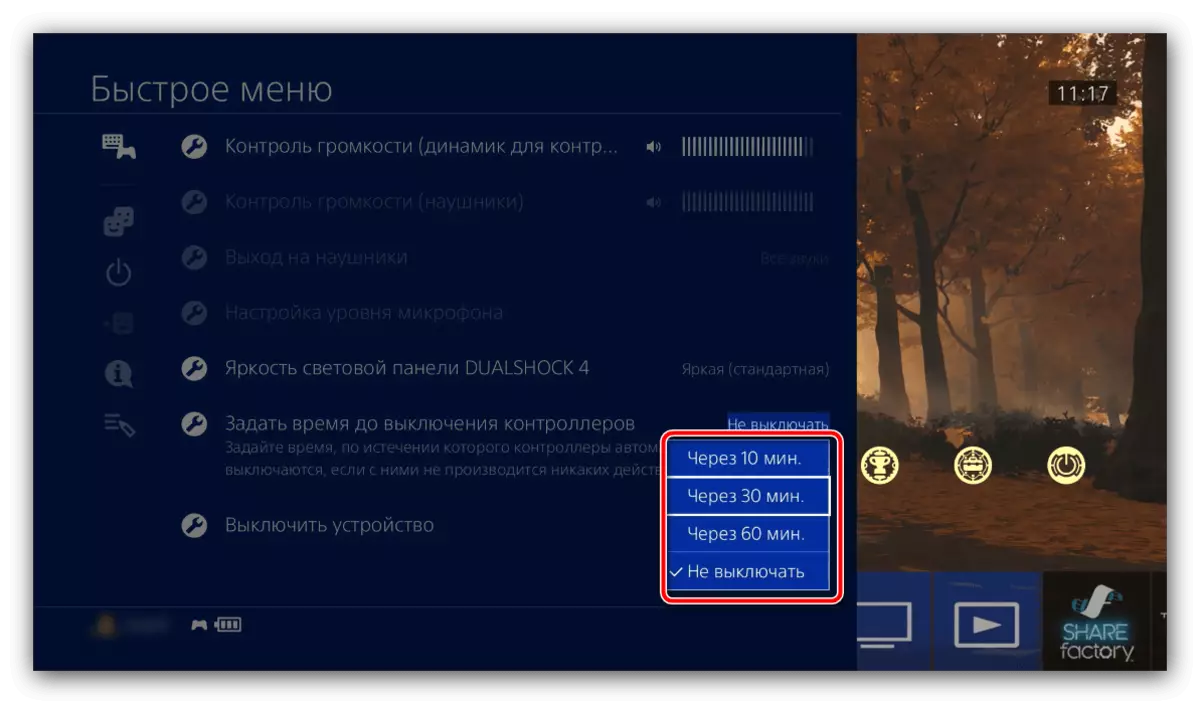
अब, एक निर्दिष्ट समय के बाद, आपका DOOL 4 स्वतंत्र रूप से बंद हो जाएगा। साथ ही, स्वचालित रूप से सेटिंग्स का उपयोग करके, आप नियंत्रक को मैन्युअल रूप से अक्षम कर सकते हैं - ऐसा करने के लिए, "डिवाइस अक्षम करें" विकल्प का चयन करें।

कंसोल के साथ इस समय जुड़े उपकरणों की सूची खुल जाएगी। एक क्रॉस-बुनाई या बाएं पंख शैली के माध्यम से, गेमपैड निर्दिष्ट करें और "क्रॉस" पर क्लिक करके शटडाउन की पुष्टि करें।
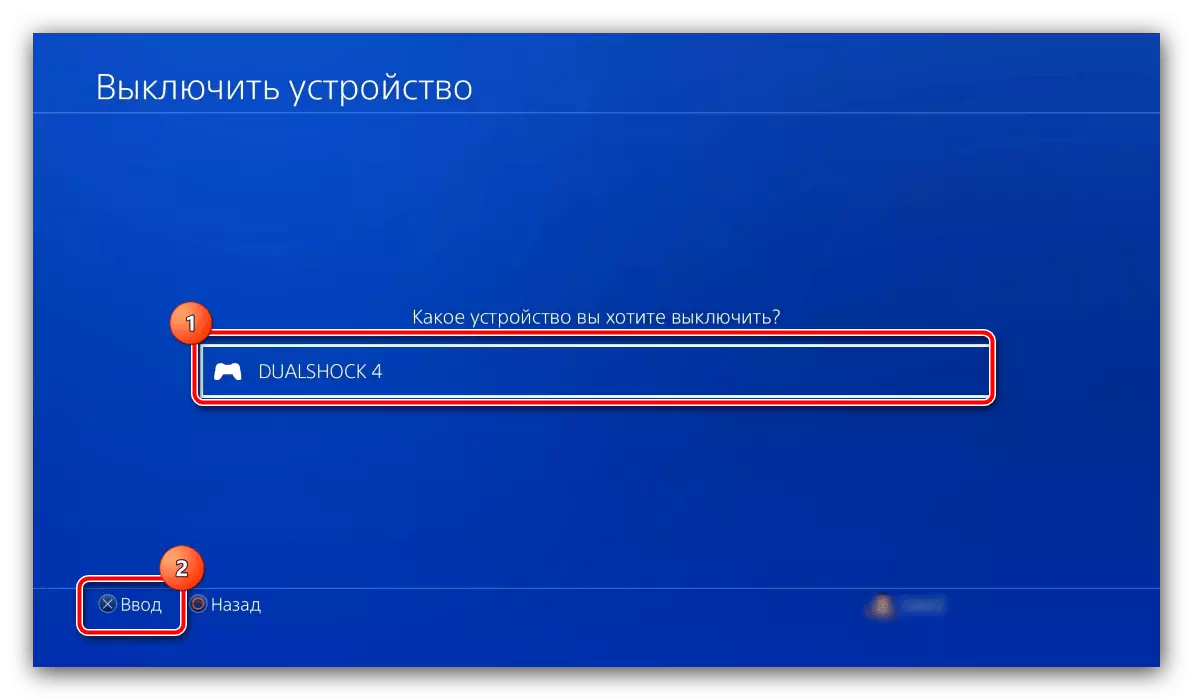
डिवाइस डिस्कनेक्ट हो जाएगा।
क्या करना है यदि गेमपैड बंद नहीं होता है
कभी-कभी ड्यूलशॉक 4 उपरोक्त विधियों में से एक द्वारा बंद नहीं होता है। समस्या को बदलने से निम्नलिखित क्रियाओं द्वारा किया जा सकता है:
- सबसे पहले, गेमपैड का रीसेट करें: एक पतली लंबी वस्तु लें (उदाहरण के लिए, टूथपिक), डिवाइस को नीचे की ओर घुमाएं, ऑब्जेक्ट को नीचे दी गई छवि में चिह्नित छेद में डालें और जब तक आप क्लिक न करें तब तक दबाएं।
- यदि, पुन: कनेक्शन के बाद, समस्या अभी भी देखी गई है, तो नीचे दिए गए संदर्भ मैनुअल से विधि द्वारा कंसोल और गेमपैड के संयोजन को रद्द करने का प्रयास करें। उसके बाद, डिवाइस को बंद करना होगा।
और पढ़ें: यदि पीएस 4 गेमपैड नहीं दिखता है तो क्या करें
- एक अंतिम उपाय के रूप में, बस तब तक प्रतीक्षा करें जब तक कि डिवाइस पूरी तरह से बह गया हो और स्वचालित रूप से बंद हो जाए, जिसके बाद आप इसे अगले लेख में चर्चा की गई विधियों में से एक के साथ चार्ज करें।
और पढ़ें: PS4 से गेमपैड कैसे चार्ज करें